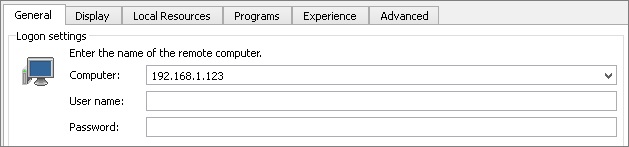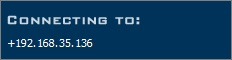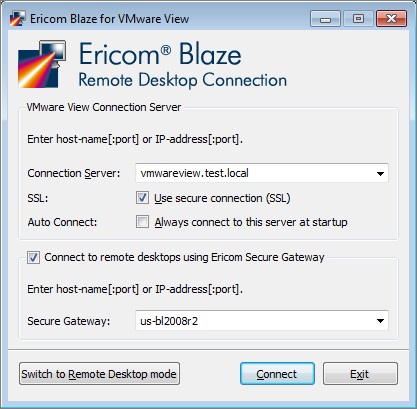4.2.5. BLAZE クライアントの設定¶
Ericom Blaze クライアントでは、Secure Gateway を使用した Blaze サーバへの接続がサポートされています。Secure Gateway とともに使用するために Blaze クライアントを設定するには、以下を実行します:
RDP ホスト上に Blaze Server 2.x をインストールして実行中であることを確認します。
Blaze クライアントを起動し、詳細 タブに移動します。 「Connect using Ericom Secure Gateway」(Ericom Secure Gateway を使用して接続)をクリックし、Secure Gateway サーバのアドレスとポートを入力します(アドレス:ポート)。このアドレスは、Blaze クライアントから到達可能なものとする必要があります。
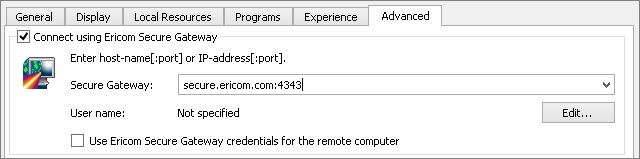
一般 タブに移動し、Secure Gateway から見た場合の Blaze サーバのアドレス(通常は内部アドレス)を入力します。
「接続」をクリックします。 Secure Gateway を使用して Blaze クライアントをリモート・デスクトップに接続する場合、Blaze 接続バナーの宛先アドレスに「+」がプレフィックスとして表示されます。
VMware View 接続¶
Ericom Secure Gateway を使用して、Blaze クライアントを実行中のリモート・システムから VMware View で管理された仮想デスクトップへの接続をセキュリティで保護することができます。このようなシナリオでは、VMware View Security Server の代わりに Ericom Secure Gateway を使用します。VMware View Security Server を削除する必要はなく、標準の VMware View クライアントとの使用向けに保持できます。
Secure Gateway の使用を有効にするには、「Ericom Secure Gateway を使用して接続」チェックボックスをオンにし、リモート接続に使用する Ericom Secure Gateway のアドレスを指定します。ポートが 443 以外の場合(例: us-bl2008r2:4343)、明示的に指定します。
フェイルオーバー・ゲートウェイを設定する¶
複数の Ericom Secure Gateway を、AccessNow Web クライアントと Blaze クライアントにおけるフェイルオーバー・チェーンとして設定することができます。これにより、プライマリのゲートウェイが使用できない場合に自動的に代替ゲートウェイとして使用され、Secure Gateway 機能の冗長性が提供されます。リストの最初の Secure Gateway への接続が失敗すると、リクエストはリストの次のサーバへ自動的にリダイレクトされます。このリストに制限はありません。
Secure Gateway のフェイルオーバー・リストを指定するには、各ゲートウェイのアドレスをセミコロン(「;」)区切りで入力します。
以下は、サーバのリストのサンプルです:
Us-bl2008r2;securegateway.ericom.com;192.168.0.3:4343
プライマリ・ゲートウェイは、ポート 443 を介した「Us-bl2008r2」です。
2 番目の Secure Gateway は、ポート 443 を介した「securegateway.ericom.com」です。
3 番目の Secure Gateway は、ポート 4343 を介した「192.168.0.3 」です(443 以外のポート値を使用する場合、明示的に指定する必要があります)。
注意
高速なログイン時間を確実に提供するため、リストの上位のサーバの稼働時間を管理してください。
プライマリ・サーバが使用できない場合、エンドユーザのログインにかかる時間が長くなります。
これは、ログイン・プロセスにおいて、フェイルオーバー・サーバへの接続を試行する前にプライマリ・サーバが
タイムアウトするのを待つことが必要となるためです。